 软件星级:3分
软件星级:3分
标签: ps软件
Photoshop CC是一款目前受到全国乃至全球好评的处理软件,可以帮助使用者来设计以及处理图片,也可以用于海报,封面等的处理,目前小编为大家推荐的这款软件相较于2015版本新增了更多功能,由于功能较多,小编就不一一介绍来了,喜欢的朋友快来下载使用吧~!
百度网盘地址分享密码:b6qg
介绍
Photoshop CC是目前最新版本的ps处理软件,该软件具备最先进的图像处理技术、全新的创意选项和极快的性能,借助“内容识别”功能进行润色并使用全新和改良的工具和工作流程创建出出色的设计和影片。photoshop cc 可提供崭新的数字媒体开发体验,使您能够快速工作,以及随时随地为受众提供服务。软件的专长在于图像处理,能够对已有的位图图像进行编辑加工处理以及运用一些特殊效果,帮助用户将图片修改成满意的效果,可以应用于图书封面,招帖、海报,平面印刷品等产品图像处理。
功能
1、多画板支持
这次更新的首要功能就是对多画板的支持。虽然AI上早已有这个 特性,但是作为UI和Web设计的主力军,PS上这一功能的缺失,导致大家安利Sketch的时候常常拿多画板支持说事儿。不过从今天开始,多画板支持再也不是Sketch在PS CC 2015前得瑟的理由了!你再也不用高兴地装上双显示器,但是只能在一个里面做图了!
不过由此也可以理解为何2年都没针对这个功能进行更新了——牵一发而动全身,多画板功能增加之后,其他所有的工具和功能都要进行相应的调整。
2#、新设计模式:PS设计空间
永远不要低估Adobe的能力。如果说多画板支持只是PS同Sketch之间简单的“私人恩怨”的话,那么这个全新的“设计空间”就完全是追着Sketch打了。官方说明中,PS设计空间完全是为网页和UI设计而生的专属功能!当你开启这一模式的是,PS界面中诸如3D这些与UI/Web设计无关的功能会被隐藏,你将拥有一个UI设计专属的操作界面!
想想看,在创意云的支持之下,用户可以让素材轻松的被所有相关程序调用,而这个全新的 “PS设计空间”完全可以像其他的Adobe系程序一样,从PS中独立出来。针对这一问题,Adobe CC的高级营销总监 Scott Morris 在接受采访的时候,坦言道用户还是喜欢用PS,所以干脆把这一模式并入PS。(仔细想想,好像还真是这回事~)
虽然Adobe CC系列软件品种多样,覆盖全面,但是要说深入人心,并且足以将创意云服务快速高效推动起来的,还是Photoshop。多画板功能和心的设计空间的结合,让Web和UI设计师的工作更加便捷,稍加脑补,你就知道。
#3、Adobe 图库
不论是对独立设计师还是大型设计机构而言,图库都是必需品。财力有限的设计师用免费的图库或者价格低廉的图库,素材不够,修图来凑;大型的设计机构有足够的经费购买内容丰富覆盖全面的商用图库,需要用图的时候,就在里面寻找。但即使借助插件,在PS中调用大型图库也终究没有那么方便。
现在,Adobe 图库上线,为你排忧解难了!图库素材供应商Fotolia 被Adobe收购之后,Adobe也有了多达4千万图片的库存了,现在这个庞大的素材库就借这次版本更新,作为在线服务而推出,并且在创意云套装中拥有一席之地。
当你在Adobe 图库中看到漂亮的图片的时候,可以将其通过创意云导入一个低分辨率带水印的版本,当你设计网页和APP的时候,可以直接调用这些图片,你可以针对它们进行各种处理,不论是缩放还是加滤镜。当客户确定你的设计方案之后,可以再以内购的方式购买高清无码版本的图片素材。
特色
Photoshop CC 2016整体变化不大。
(1)增加了一些小功能,首先增加了画板功能,可以新建很多画板。
(2)PS的导出选项也有所调整,增加了新的导出模式。
(3)参考线的样式可以改成虚线了,网格的样式可以改变成虚线和网点格式。
(4)PS CC2016的彩蛋变化了 变成人了。
(5)图层样式也有所改变,可以应用多个同一类型图层样式,比如点击右边的加号,就可以应用几个投影样式了。
快捷键介绍
PS快捷键是Photoshop为了提高绘图速度定义的快捷方式,它用一个或几个简单的字母来代替常用的命令。
多种工具共用一个快捷键的可同时按【Shift】加此快捷键选取;查看键盘所有快捷键:【Ctrl】+【Alt】+【Shift】+【K】。
工具使用快捷键
矩形、椭圆选框工具:【M】
套索、多边形套索、磁性套索:【L】
橡皮擦工具:【E】
裁剪工具:【C】
仿制图章、图案图章:【S】
画笔修复工具、修补工具:【J】
添加锚点工具:【+】
移动工具:【V】
历史记录画笔工具:【Y】
模糊、锐化、涂抹工具:【R】
删除锚点工具:【-】
魔棒工具:【W】
铅笔、直线工具:【N】
减淡、加深、海绵工具:【O】
直接选取工具:【A】
画笔[7] 工具:【B】
吸管、颜色取样器:【I】
钢笔、自由钢笔、磁性钢笔:【P】
油漆桶工具:【K】
度量工具:【U】
默认前景色和背景色:【D】
文字、直排文字、直排文字蒙板:【T】
使用抓手工具【空格】
抓手工具:【H】
切换前景色和背景色:【X】
径向渐变、度渐变、菱形渐变:【G】
工具选项面板:【tab】
缩放工具:【Z】
临时使用移动工具:【Ctrl】
切换标准模式和快速蒙板模式:【Q】
选择第一个画笔 :【[】
连续按两下【F】
临时使用吸色工具:【Alt】
带菜单栏全屏模式、全屏模式 :【F】
选择后一个画笔 :【]】
裁剪工具:【C】
输入工具选项【0】至【9】
移动图层至下一层:【Ctrl】+【[】
移动图层至上一层:【Ctrl】+【]】
移动工具:【V】
循环选择画笔 :【[】或【]】
图层置顶:【Ctrl】+【Shift】+【]】
[8]
文件操作快捷键
新建图形文件: 【Ctrl】+【N】
默认设置创建新文件 :【Ctrl】+【Alt】+【N】
打开已有的图像: 【Ctrl】+【O】
打开为:【Ctrl】+【Alt】+【O】
新建图层:【Ctrl】+【Shift】+【N】
另存为 :【Ctrl】+【Shift】+【S】
关闭当前图像 :【Ctrl】+【W】
显示的“预置”对话框 :【Alt】+【Ctrl】+【K】
存储副本 :【Ctrl】+【Alt】+【S】
保存当前图像 :【Ctrl】+【S】
应用当前所选效果并使参数可调 :【A】
页面设置【Ctrl】+【Shift】+【P】
打开预置对话框 :【Ctrl】+【K】
设置透明区域与色域 :【Ctrl】+【4】
设置“常规”选项: 【Ctrl】+【1】
打印 :【Ctrl】+【P】
设置参考线与网格 :【Ctrl】+【6】
设置存储文件:【Ctrl】+【2】
设置显示和光标 :【Ctrl】+【3】
斜面和浮雕效果:【Ctrl】+【5】
内发光效果 :【Ctrl】+【4】
外发光效果: 【Ctrl】+【3】
设置单位与标尺 :【Ctrl】+【5】
通道选择【ctrl+1.2.3.4】
图像调整快捷键
自由变换:【ctrl】+【T】
再次变换:【Ctrl】+【Shift】+【Alt】+【T】
图像大小:【Ctrl】+【Alt】+【I】
色阶:【Ctrl】+【L】
画布大小:【Ctrl】+【Alt】+【C】
色相/饱和度:【Ctrl】+【U】
曲线:【Ctrl】+【M】
黑白:【Alt】+【Shift】+【Ctrl】+【B】
去色:【Shift】+【Ctrl】+【U】
反相:【Ctrl】+【I】
色彩平衡:【Ctrl】+【B】
编辑文字快捷键
移动图像的文字:【Ctrl】 + 选中文字
安装教程
第一 步:下载解压。
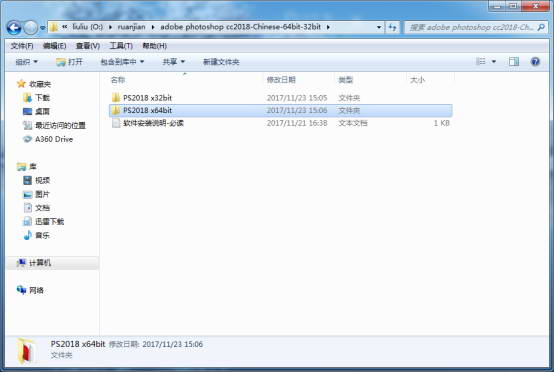
(图一)
下载Photoshop cc2018官方破解版并解压,Photoshop cc2018也分为64位和32位的,安装时候选择64位或者32位,我电脑是64位的,选择64位的Photoshop cc 2018。 如图一。2第二 步:打开安装程序。
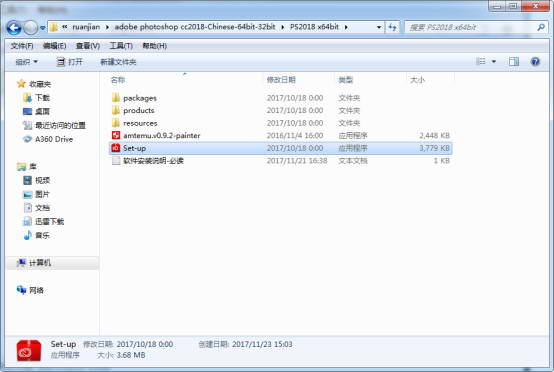
(图二)
找到Photoshop cc2018 的安装程序。 如图二。3第三 步:登录id。
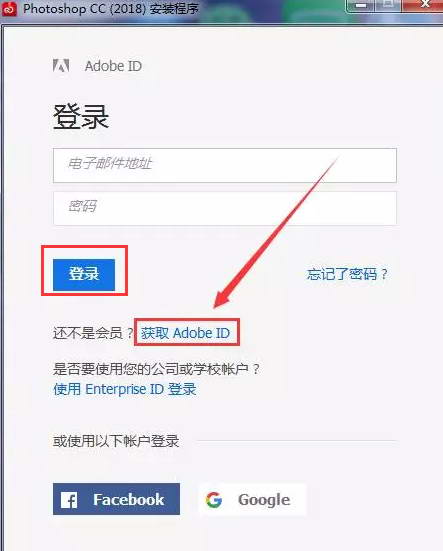
(图三)
打开之后就会提示登录Adobe ID,这个如果有账号密码就可以直接登录,没有的话就注册一下账号。 如图三。4第四 步:点击继续。
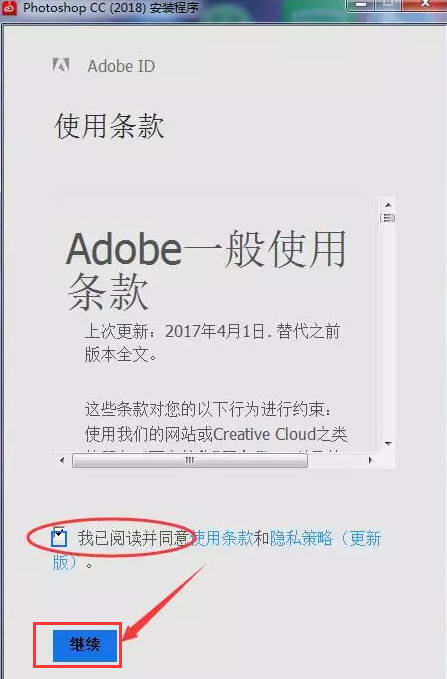
(图四)
登录之后就会提示abode的使用条款,点击我同意继续。 如图四。5第五 步:点击继续。
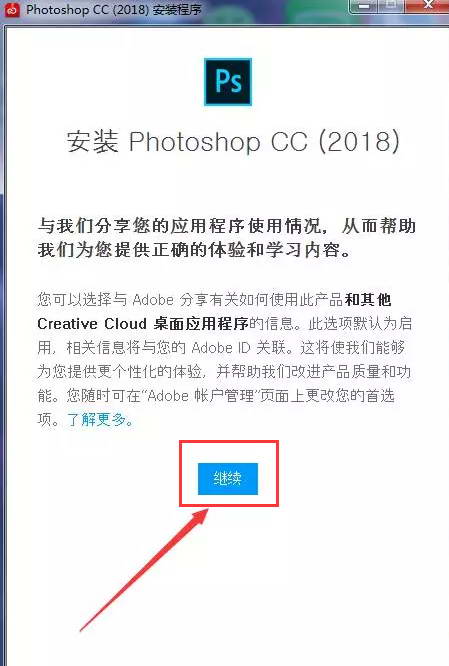
(图五)
Photoshop cc2018安装程序的相关信息,点击继续。 如图五。6第六 步:安装中。
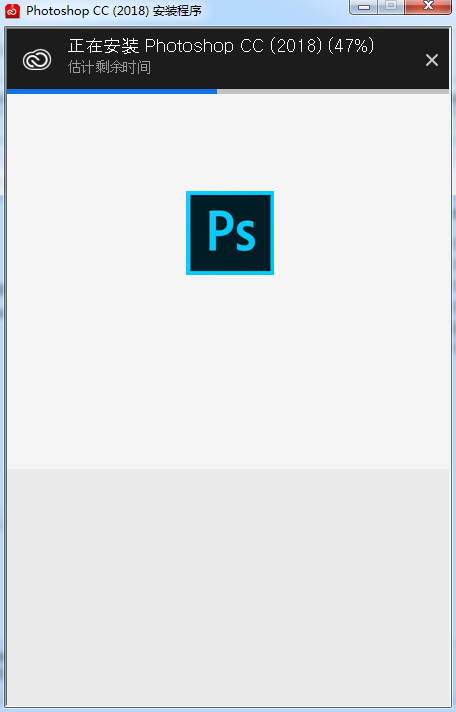
(图六)
开始安装Photoshop cc2018。等待2分钟左右就可以安装完成了。 如图六。7第七 步:打开PS cc2018.
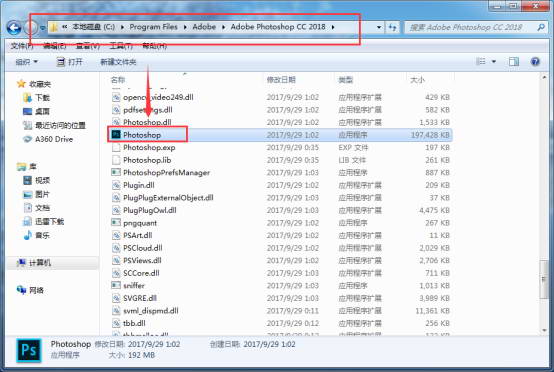
(图七)
安装之后找到Photoshop cc2018安装程序,安装程序在c盘---program files---adobe---Photoshop cc 2018文件夹里面的Photoshop.exe文件,可以右击鼠标发送到桌面快捷方式。 如图七。8第八 步:点击登录。
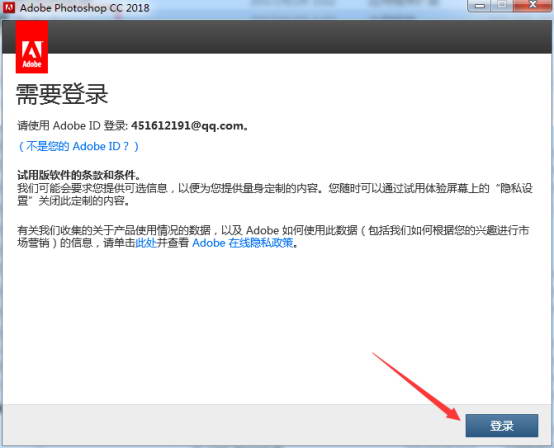
(图八)
打开提示需要登录ID,点击登录即可。 如图八。9第九 步:点击接受。
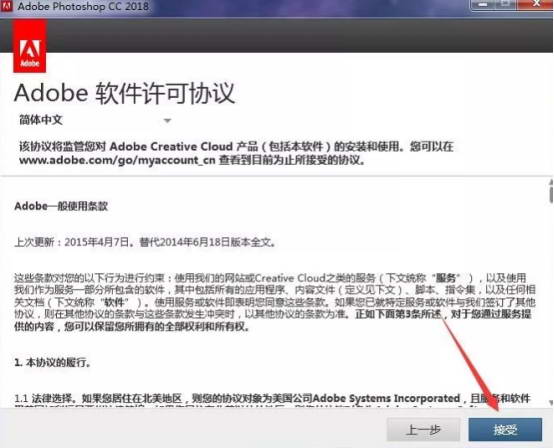
(图九)
阅读Photoshop cc2018软件许可协议,点击接受。 如图九。10第十 步:点击开始试用。
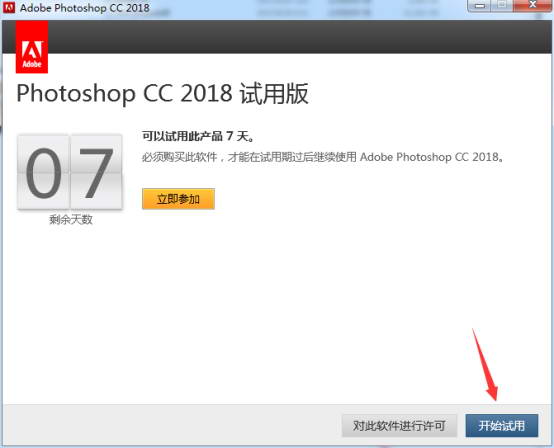
(图十)
点击开始试用。 如图十。11第一十一 步:先关闭软件。
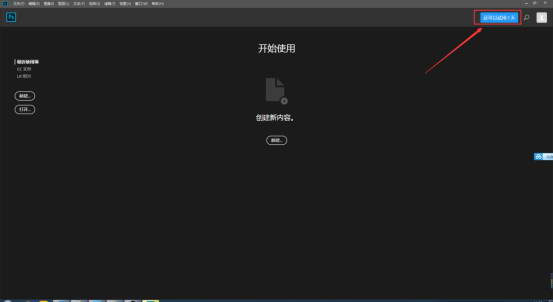
(图一十一)
Photoshop cc2018还没有开始破解所以还是试用版的,先关闭软件,需要我们自己手动破解。 如图一十一。12第一十二 步:找到破解补丁。
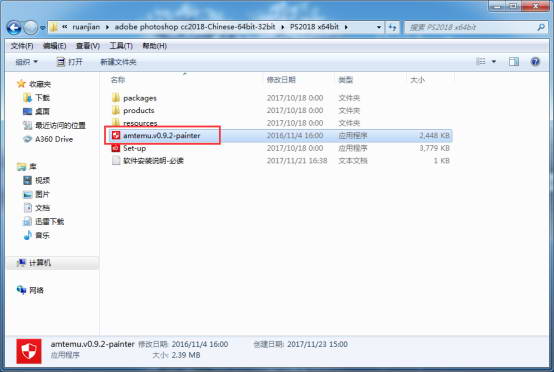
(图一十二)
找到Photoshop cc2018安装程序上面的那个文件,相当于注册机。 如图一十二。13第一十三 步:点击安装(install)。
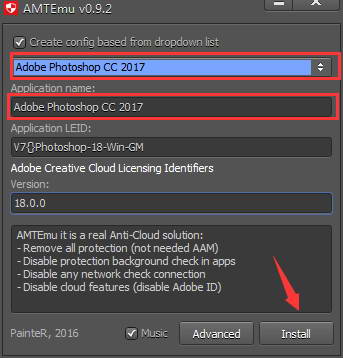
(图一十三)
打开之后选择Abode Photoshop cc 2017,点击安装(install)。 如图一十三。14第一十四 步:找到amtib.dll文件。
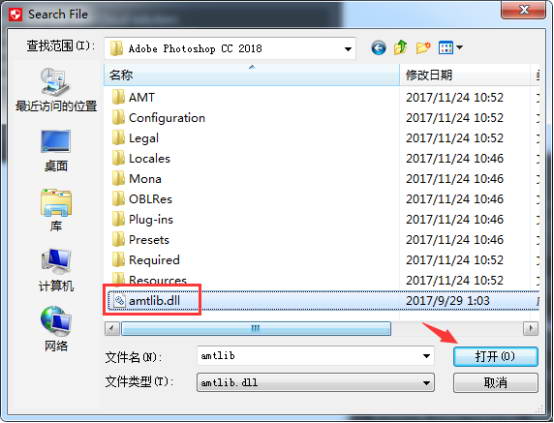
(图一十四)
打开之后选择amtib.dll文件打开。 如图一十四。15第一十五 步:提示ok。
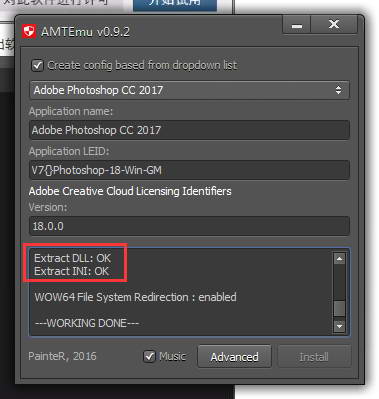
(图一十五)
注册机里面显示ok的字样,说明破解成功了。 如图一十五。16第一十六 步:打开PS cc2018.
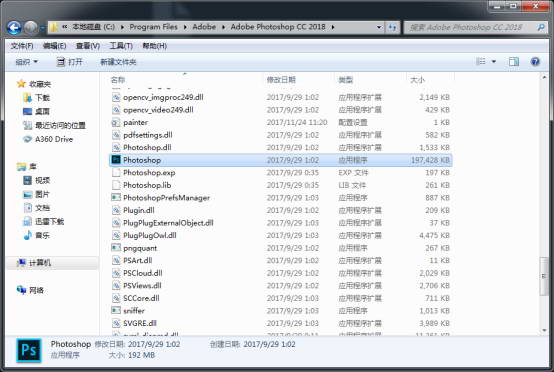
(图一十六)
这个时候我们在找到Photoshop cc 2018启动程序打开。 如图一十六。17第一十七 步:PS cc2018。
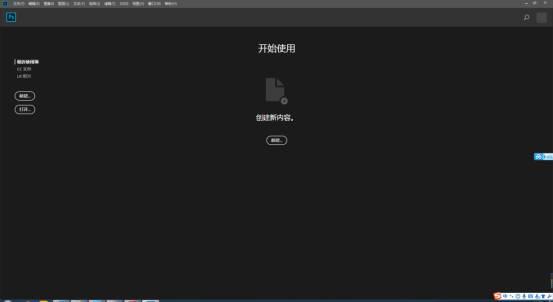
(图一十七)